Kde je „Tento počítač“ v systéme Windows 11? Ako ľahko nájsť „tento počítač“!

Zistite, ako nájsť „Tento počítač“ v systéme Windows 11 a Windows 10 – praktické metódy na ľahký prístup k vašim súborom.
Internet je obrovské a neustále sa meniace prostredie a môže byť ťažké zistiť, ktoré webové stránky sú bezpečné a ktoré nie. Od online nakupovania až po prehliadanie spravodajských článkov sa spoliehame na webové stránky na rôzne účely. Ako však môžete skontrolovať, či je webová stránka bezpečná alebo nie?
Pri toľkých podvodoch a útokoch škodlivého softvéru je dôležité byť ostražitý a podniknúť kroky na svoju ochranu. Preto je dôležité vedieť, ako skontrolovať, či je web legitímny ešte predtým, ako ho navštívite. V tomto článku vás prevedieme niekoľkými jednoduchými krokmi, ktorými sa môžete chrániť pred online hrozbami.
Takže bez ďalších okolkov začnime.
Skontrolujte, či je web bezpečný: Kompletný sprievodca
Prečo je dôležité skontrolovať, či je webová stránka bezpečná?
Existuje niekoľko dôvodov, prečo je dôležité pred návštevou webovej lokality skontrolovať, či je bezpečná. Tu je len niekoľko:
Malvér: Malvér je škodlivý softvér , ktorý môže poškodiť váš počítač alebo ukradnúť vaše osobné údaje. Škodlivé webové stránky môžu často obsahovať malvér, ktorý sa môže nainštalovať do vášho počítača bez vášho vedomia.
Neoprávnené získavanie údajov: Neoprávnené získavanie údajov je typ online podvodu , ktorý sa vás pokúša oklamať, aby ste prezradili vaše osobné informácie, ako sú heslá alebo čísla kreditných kariet. Phishingové webové stránky často vyzerajú ako legitímne webové stránky, ale sú navrhnuté tak, aby ukradli vaše informácie.
Podvody: Na internete možno nájsť mnoho rôznych typov podvodov. Niektorí podvodníci sa vám môžu pokúsiť predať falošné produkty alebo služby, zatiaľ čo iní sa vás môžu pokúsiť oklamať, aby ste darovali peniaze falošným charitatívnym organizáciám.
Čo sa môže stať, ak prejdete na nebezpečnú webovú stránku?
Návšteva nebezpečnej webovej stránky vás môže vystaviť rôznym rizikám a potenciálnym následkom, keďže internet je plný škodlivých webových stránok, ktorých cieľom je zneužívať nič netušiacich používateľov. Tu sú niektoré z vecí, ktoré sa môžu stať, ak navštívite nebezpečnú webovú stránku:
Infekcie škodlivého softvéru: Nebezpečné webové stránky môžu hostiť a distribuovať škodlivý softvér, ako sú vírusy, spyware, adware a ransomware. Keď navštívite tieto stránky, môžete si neúmyselne stiahnuť a nainštalovať škodlivý softvér do svojho zariadenia. To môže viesť ku krádeži údajov, zlyhaniu systému a neoprávnenému prístupu k vášmu počítaču.
Phishingové útoky: Phishingové webové stránky napodobňujú legitímne webové stránky, aby oklamali používateľov, aby prezradili citlivé informácie, ako sú prihlasovacie údaje, čísla kreditných kariet alebo osobné údaje. Stať sa obeťou phishingového útoku môže mať za následok krádež identity, finančnú stratu alebo kompromitáciu online účtov.
Krádež údajov: Niektoré nebezpečné webové stránky sú navrhnuté tak, aby ukradli vaše osobné údaje . Tieto údaje môžu byť použité na rôzne škodlivé účely vrátane krádeže identity, neoprávneného prístupu k vašim účtom alebo dokonca predaja vašich informácií na temnom webe.
Finančné podvody: Podvodné webové stránky vás môžu oklamať, aby ste platili za produkty alebo služby, ktoré neexistujú. Pri podvodoch môžete prísť o peniaze, najmä pri nakupovaní online alebo poskytovaní informácií o kreditnej karte nedôveryhodným stránkam.
Porušenie ochrany osobných údajov: Nebezpečné webové stránky môžu sledovať vašu online aktivitu bez vášho súhlasu pomocou súborov cookie a iných sledovacích mechanizmov. Môžu zhromažďovať informácie o vašich návykoch pri prehliadaní, ktoré môžu byť použité na cielenú reklamu alebo dokonca predané tretím stranám.
Zneužívanie prehliadača: Nebezpečné webové stránky môžu zneužiť slabé miesta vo vašom webovom prehliadači na získanie neoprávneného prístupu k vášmu zariadeniu. To môže viesť ku kompromitácii vášho operačného systému, čo útočníkom potenciálne umožní získať kontrolu nad vaším počítačom.
Spam a nechcené kontextové okná: Návšteva nebezpečných webových stránok môže mať za následok prílev spamových e-mailov a nechcených kontextových reklám, ktoré môžu byť nepríjemné a môžu obsahovať odkazy na ďalšie nebezpečné stránky.
Ako skontrolovať, či je web legálny alebo nie?
Rozpoznanie červených vlajok: Ako skontrolovať, či je webová stránka bezpečná –
Overte SSL certifikát webovej stránky
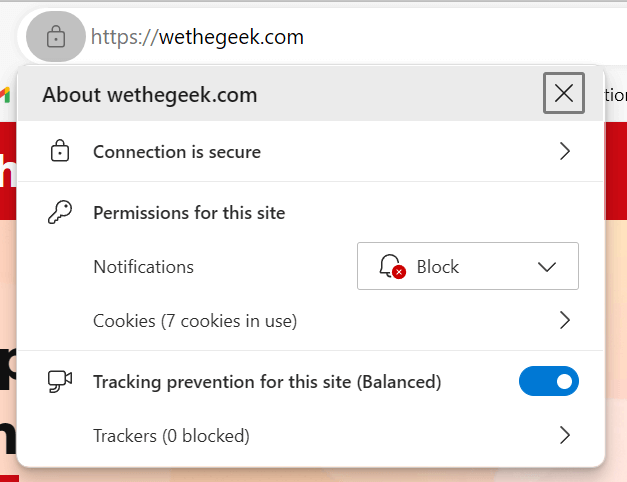
Pri návšteve webovej stránky je prvým indikátorom jej bezpečnosti adresa URL. Zabezpečená webová lokalita bude mať na začiatku „https://“, pričom „s“ znamená, že webová lokalita je šifrovaná. Označuje to prítomnosť certifikátu SSL, ktorý šifruje údaje medzi vaším prehliadačom a webovou stránkou.
Prečítajte si tiež: Rozdiel medzi protokolmi HTTP a HTTPS
Ikona visiaceho zámku

V popredných webových prehliadačoch je malý symbol visiaceho zámku upokojujúcim znakom, že webová stránka je považovaná za bezpečnú. Pozrite sa na webovú adresu vo svojom prehliadači práve v tejto chvíli a naľavo od adresy URL uvidíte malú ikonu visiaceho zámku. Tento visiaci zámok je úzko spätý s konceptom HTTPS.
Skontrolujte adresu URL, či neobsahuje stopy
Venujte veľkú pozornosť samotnej adrese URL. Preklepy, nezvyčajné znaky alebo príliš dlhé subdomény môžu byť varovným signálom. Legitímne webové stránky majú zvyčajne čisté a jednoduché adresy URL.
Prečítajte si tiež: Top 5 najlepších softvérov na filtrovanie adries URL z roku 2023
Skontrolujte kontaktné informácie

Renomované webové stránky vždy poskytnú jasné a dostupné kontaktné informácie. Vyhľadajte stránku „O nás“, fyzickú adresu, telefónne čísla a e-mailové adresy. Nedostatok kontaktných informácií je červenou vlajkou.
Preskúmajte reputáciu webovej stránky
Na vyhľadávanie recenzií a zmienok o webe použite vyhľadávače. Online fóra, sociálne médiá a recenzné platformy môžu poskytnúť cenné informácie o jej reputácii. Ak má webová lokalita históriu podvodov alebo problémov, nájdete tu upozornenia od iných používateľov.
Hľadajte dôveryhodné pečate a certifikáty
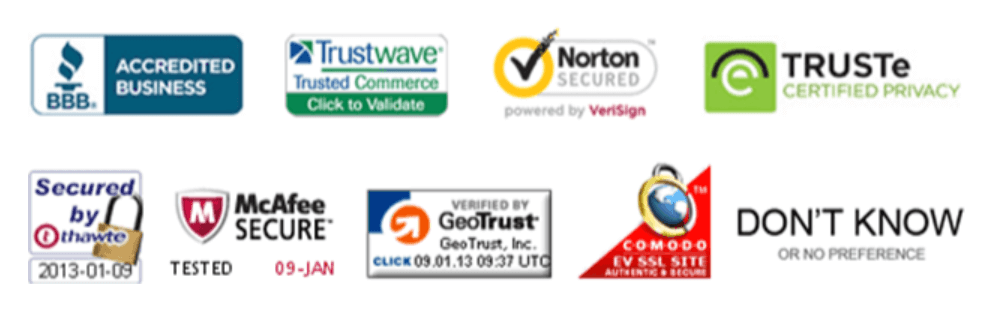
Pečate dôveryhodnosti, ako napríklad pečate od Norton, McAfee alebo Better Business Bureau, môžu naznačovať, že webová lokalita prešla bezpečnostnými kontrolami. Tieto pečate sú často zobrazené v päte alebo na stránke pokladne.
Podozrivé vyskakovacie okná
Škodlivé webové stránky často používajú kontextové okná, aby sa vás pokúsili oklamať, aby ste si nainštalovali škodlivý softvér alebo prezradili vaše osobné informácie. Ak vám webová stránka začne zobrazovať veľa kontextových okien, je najlepšie ju okamžite zatvoriť.
Prečítajte si tiež: Ako odstrániť reklamy, kontextové okná a malvér Search9+
Tlak konať rýchlo
Podvodníci sa vás často snažia prinútiť konať rýchlo, napríklad tým, že vám povedia, že musíte okamžite darovať peniaze alebo že vám hrozí strata účtu. Dávajte si pozor na akúkoľvek webovú stránku, ktorá sa vás snaží nútiť, aby ste niečo urobili, bez toho, aby ste mali čas si to premyslieť.
Prečítajte si tiež: Ako podvodníci skrývajú malvér v metadátach obrázkov?
Vaša bezpečnosť je vo vašich rukách – používajte dôveryhodný antivírusový softvér
Antivírusový softvér zohráva kľúčovú úlohu pri ochrane vášho počítača a osobných údajov pred všadeprítomnými hrozbami na internete. Môže pomôcť identifikovať a blokovať nebezpečné webové stránky, ako aj odhaliť a odstrániť malvér. V tejto situácii je pre vaše potreby ideálnou voľbou kompletné online bezpečnostné riešenie, ako je Systweak Antivirus .
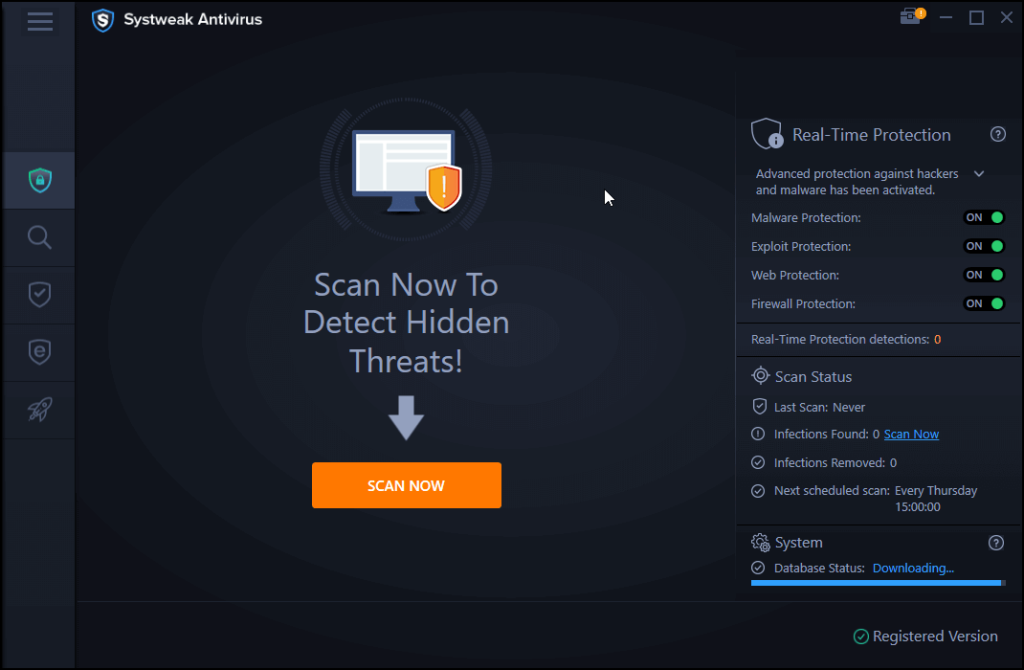
Systweak Antivirus poskytuje cennú funkciu ochrany webu , ktorá účinne zabraňuje prístupu k potenciálne škodlivým phishingovým webovým stránkam vydávaním včasných upozornení. Okrem toho obsahuje rozšírenie webového prehliadača StopAll Ads. Výkonný nástroj, ktorý nielen blokuje rušivé reklamy, ale tiež zastaví infiltráciu sledovacieho spywaru do vášho počítača.
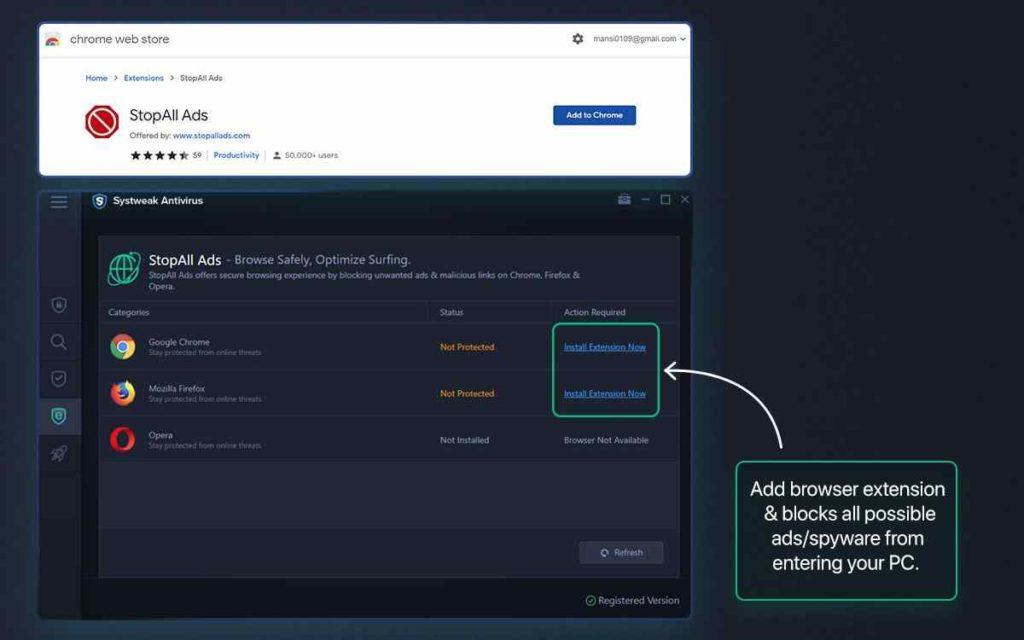
V podstate ponúka ďalšiu úroveň istoty, že bez ohľadu na to, kam môžu viesť vaše online cesty, ste chránení pred pochybnými a nebezpečnými webovými stránkami.
Tak na čo čakáš? Kliknutím stiahnete Systweak Antivirus teraz.
Ďalšie tipy na zaistenie bezpečnosti online:
Prečítajte si tiež: Ako identifikovať falošné nákupné webové stránky
Takto môžete skontrolovať, či je webová stránka bezpečná alebo legitímna
V digitálnom svete závisí vaša bezpečnosť od vašej bdelosti. Ak budete postupovať podľa krokov uvedených v tejto príručke, môžete sa stať zručnými v kontrole, či je webová lokalita bezpečná alebo nie. Či už nakupujete, robíte prieskum alebo jednoducho prehliadate, vaša online bezpečnosť je zodpovednosťou, ktorú by ste nikdy nemali brať na ľahkú váhu. Zostaňte v bezpečí, zostaňte v bezpečí a s dôverou si užívajte nekonečné výhody online sveta.
Ak chcete získať viac takýchto príručiek na riešenie problémov, zoznamov a tipov a trikov týkajúcich sa Windows, Android, iOS a macOS, sledujte nás na Facebooku, Instagrame, Twitteri, YouTube a Pintereste.
Zistite, ako nájsť „Tento počítač“ v systéme Windows 11 a Windows 10 – praktické metódy na ľahký prístup k vašim súborom.
Aktualizácie sú dôležité. Opravujú bezpečnostné problémy, zlepšujú výkon, zavádzajú nové funkcie a oveľa viac. V predvolenom nastavení sa systém Windows stiahne a aktualizuje, len čo budú dostupné.
Naučte sa, ako nahrávať schôdze Zoom bez povolenia hostiteľa s pomocou rôznych techník a softvéru, ktorý vám umožní zaznamenať cenné informácie.
Nezverejňujte svoje obrázky zadarmo na Instagrame, keď za ne môžete dostať zaplatené. Prečítajte si a zistite, ako zarobiť peniaze na Instagrame a čo najlepšie využiť túto platformu sociálnych sietí.
Naučte sa jednoducho upravovať a odstraňovať metadáta PDF. Táto príručka vám pomôže ľahko upraviť alebo odstrániť metadáta PDF niekoľkými jednoduchými spôsobmi.
Viete, že Facebook má úplný zoznam vašich kontaktov v telefónnom zozname spolu s ich menom, číslom a e-mailovou adresou.
Problém môže brániť správnemu fungovaniu vášho počítača a možno budete musieť zmeniť nastavenia zabezpečenia alebo aktualizovať ovládače, aby ste ich opravili.
Tento blog pomôže čitateľom previesť zavádzacie zariadenie USB na súbor ISO pomocou softvéru tretích strán, ktorý je bezplatný a bezpečný pred škodlivým softvérom.
Narazili ste na kód chyby programu Windows Defender 0x8007139F a je pre vás ťažké vykonať skenovanie? Tu sú spôsoby, ako môžete problém vyriešiť.
Táto komplexná príručka vám pomôže opraviť „Chybu plánovača úloh 0xe0434352“ na vašom počítači so systémom Windows 11/10. Pozrite si opravy teraz.
Chyba LiveKernelEvent 117 systému Windows spôsobuje neočakávané zamrznutie alebo zlyhanie počítača. Naučte sa, ako ho diagnostikovať a opraviť pomocou krokov odporúčaných odborníkmi.
Tento blog pomôže čitateľom opraviť PowerPoint, ktorý mi nedovolí nahrávať problémy so zvukom na počítači so systémom Windows, a dokonca odporučí iné náhrady nahrávania obrazovky.
Zaujíma vás, ako písať do dokumentu PDF, pretože musíte vyplniť formuláre, pridať anotácie a zapísať svoje podpisy. Narazili ste na správny príspevok, čítajte ďalej!
Tento blog pomôže používateľom odstrániť vodoznak Nesplnené systémové požiadavky, aby si mohli vychutnať plynulejší a bezpečnejší zážitok so systémom Windows 11, ako aj čistejšiu pracovnú plochu.
Tento blog pomôže používateľom MacBookov pochopiť, prečo sa vyskytujú problémy s ružovou obrazovkou a ako ich opraviť pomocou rýchlych a jednoduchých krokov.
Zistite, ako úplne alebo selektívne vymazať históriu vyhľadávania na Instagrame. Získajte späť úložný priestor odstránením duplicitných fotografií pomocou špičkovej aplikácie pre iOS.
Naučte sa opraviť chybový kód 36 Mac na externých jednotkách. Od príkazov terminálu až po povolenia súborov, objavte riešenia pre bezproblémový prenos súborov.
Zrazu nemôžem pracovať s dotykovou obrazovkou s HID sťažnosťou. Neviem, čo sa mi stalo v PC. Ak ste to vy, tu je niekoľko opráv.
Tento blog pomôže čitateľom opraviť chybu Runtime Error 76: Problém sa nenašla na počítači so systémom Windows pomocou krokov odporúčaných odborníkmi.
Naučte sa, ako jednoducho uložiť webovú stránku vo formáte PDF, a objavte rôzne metódy a nástroje na konverziu webového obsahu do prenosných súborov PDF na prístup a zdieľanie offline.
DAYZ je hra plná šialených, nakazených ľudí v postsovietskej krajine Černarus. Zistite, ako sa zbaviť choroby v DAYZ a udržte si zdravie.
Naučte sa, ako synchronizovať nastavenia v systéme Windows 10. S touto príručkou prenesiete vaše nastavenia na všetkých zariadeniach so systémom Windows.
Ak vás obťažujú štuchnutia e-mailov, na ktoré nechcete odpovedať alebo ich vidieť, môžete ich nechať zmiznúť. Prečítajte si toto a zistite, ako zakázať funkciu štuchnutia v Gmaile.
Nvidia Shield Remote nefunguje správne? Tu máme pre vás tie najlepšie opravy, ktoré môžete vyskúšať; môžete tiež hľadať spôsoby, ako zmeniť svoj smartfón na televízor.
Bluetooth vám umožňuje pripojiť zariadenia a príslušenstvo so systémom Windows 10 k počítaču bez potreby káblov. Spôsob, ako vyriešiť problémy s Bluetooth.
Máte po inovácii na Windows 11 nejaké problémy? Hľadáte spôsoby, ako opraviť Windows 11? V tomto príspevku sme uviedli 6 rôznych metód, ktoré môžete použiť na opravu systému Windows 11 na optimalizáciu výkonu vášho zariadenia.
Ako opraviť: chybové hlásenie „Táto aplikácia sa nedá spustiť na vašom počítači“ v systéme Windows 10? Tu je 6 jednoduchých riešení.
Tento článok vám ukáže, ako maximalizovať svoje výhody z Microsoft Rewards na Windows, Xbox, Mobile a iných platforiem.
Zistite, ako môžete jednoducho hromadne prestať sledovať účty na Instagrame pomocou najlepších aplikácií, ako aj tipy na správne používanie.
Ako opraviť Nintendo Switch, ktoré sa nezapne? Tu sú 4 jednoduché riešenia, aby ste sa zbavili tohto problému.


























